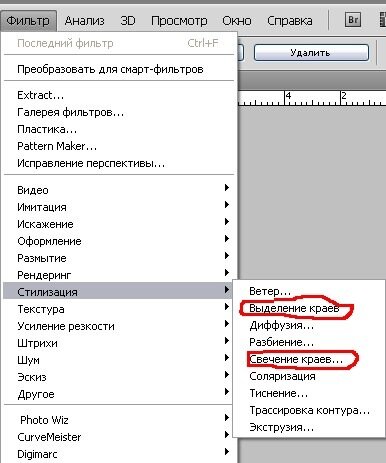Учебник по увеличению резкости размытого изображения на Windows / Mac / в Интернете
Последнее обновление 17 ноября 2021 г. by Питер Вуд
Обычно ваше изображение выглядит размытым или пиксельным из-за дрожания камеры, длинной выдержки, широкой диафрагмы, отсутствия автофокуса и многого другого. Но не беспокойтесь об этом. Ты можешь резкость изображения чтобы ваша размытая фотография снова стала четкой. Adobe Photoshop — известный фоторедактор практически для всех фотографов. Если вы подпишетесь на Adobe Photoshop, вы сможете сделать изображение четче, чем раньше в Photoshop.
Однако Photoshop не подходит новичкам как в техническом, так и в экономическом плане. Photoshop слишком дорог и сложен в использовании. Для людей, которые ищут альтернативу Photoshop, есть два других способа повысить резкость изображения на вашем компьютере. Вы можете получить похожее фото с повышенной резкостью, приложив минимум усилий.
Независимо от того, какой редактор фотографий вы выберете, у вас есть три простых способа настроить резкость изображения и размытие объектива. Просто прочтите и увеличьте резкость вашего расплывчатого изображения в следующих абзацах.
Просто прочтите и увеличьте резкость вашего расплывчатого изображения в следующих абзацах.
Часть 1: Как повысить резкость размытого изображения с помощью WidsMob Denoise
WidsMob Denoise может уменьшить резкость изображения, убрать шум, смягчить кожу лица и оптимизируйте фотографии в разных сценариях. Его функция пакетного шумоподавления также очень эффективна. Вы можете уменьшить шум изображения и повысить резкость изображения в пакетном формате в формате JPEG, TIFF или Форматы RAW. Обработка занимает несколько секунд размытые изображения. После этого вы можете получить характерный естественный вид и высокий Качество изображения в считанные секунды.
1. Отрегулируйте яркость, цветность и резкость изображения с помощью ползунков.
2. Повышение резкости изображения и уменьшение шума для изображений, снятых на смартфоны, видеокамеры и т. Д.
3. Подкрасить и украсить портретные изображения с продвинутыми алгоритмами.
4. Получите прямой эффект до и после сравнения.
Win СкачатьMac Скачать
Шаг 1: Бесплатно загрузите, установите и запустите WidsMob Denoise на вашем компьютере с Windows или Mac. Перетащите размытое изображение в основной интерфейс. Позже вы можете начать процесс повышения резкости изображения.
Шаг 2: На правой панели вы можете увидеть Де-шум и Смягчение кожи разделы. В этом примере нет портрета. Так что последний здесь бесполезен. Теперь переместите Яркость, цветностьи Острота ползунки. Вы можете мгновенно увидеть прямое изменение изображения в окне предварительного просмотра.
Шаг 3: Если вы хотите просмотреть подробную информацию об изображении, выберите «Увеличить» в списке «Просмотр» вверху. Или вы можете перетащить ползунок в нижний левый угол WidsMob Capture. Кроме того, вы можете выбрать До после из Вид раскрывающийся список для проверки.
Шаг 4: Чтобы экспортировать изображение с повышенной резкостью, нажмите «Поделиться» или «Сохранить» в правом нижнем углу. Вы можете поделиться этим обработанным изображением в Facebook, Twitter, Instagram, Flickr и других и сохранить его на свой компьютер в формате JPEG или TIFF. Вы можете установить качество изображения на выходе от лучшего до самого низкого.
Внимание: Если вы хотите увеличить резкость изображений в пакетном режиме, выберите Пакетный процесс из Файл раскрывающийся список вверху. Позже вы можете войти в окно пакетной резкости изображения, чтобы завершить процесс.
Win СкачатьMac Скачать
Часть 2: Как настроить резкость изображения с помощью Adobe Photoshop
Что касается подписчиков Photoshop, вы можете повысить резкость изображения с помощью Adobe Photoshop. В Photoshop есть всевозможные инструменты для редактирования и обработки изображений.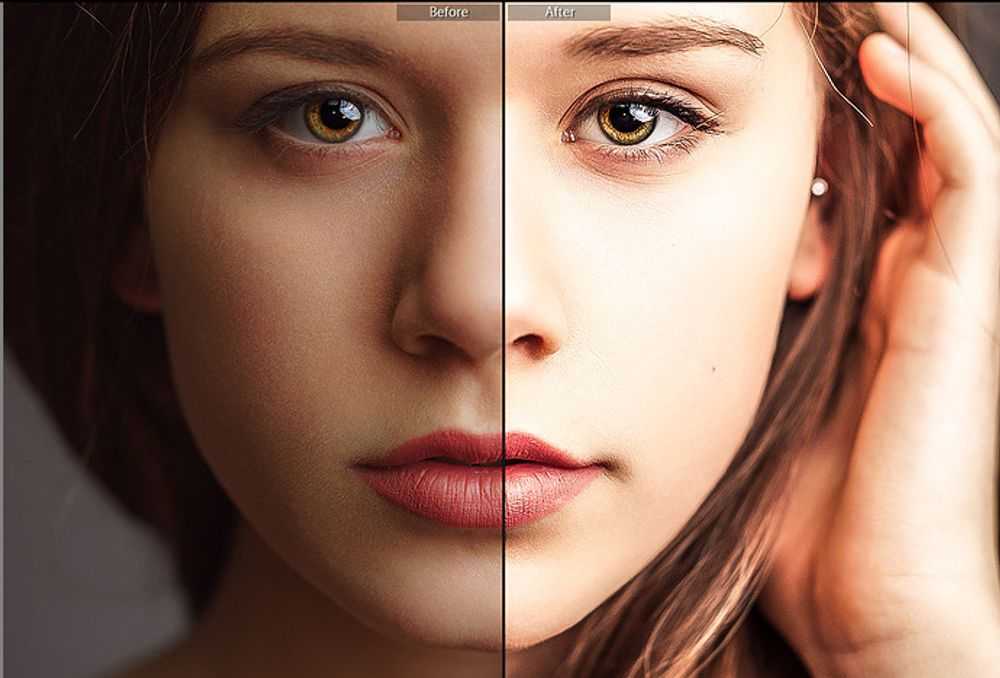 Таким образом, вы можете применять другие эффекты изображения чтобы ваше фото выглядело четким и профессиональным. Вот руководство по повышению резкости изображения в Photoshop CC, которому вы можете следовать.
Таким образом, вы можете применять другие эффекты изображения чтобы ваше фото выглядело четким и профессиональным. Вот руководство по повышению резкости изображения в Photoshop CC, которому вы можете следовать.
Шаг 1: Запустите Adobe Photoshop CC. Перетащите размытое изображение в рабочее пространство Photoshop.
Шаг 2: Щелкните правой кнопкой мыши в Слой раздел. выберите Дубликаты слоев сделать копию.
Шаг 3: Развернуть раскрывающийся список. Вы можете изменить это из Обычный в светимость.
Шаг 4: В Фильтр список, выберите Точить последующей Умная резкость. Вы будете во всплывающем окне Умная резкость Окно Photoshop. Обязательно проверьте предварительный просмотр опцию.
Шаг 5: Увеличивайте или уменьшайте количество медленно.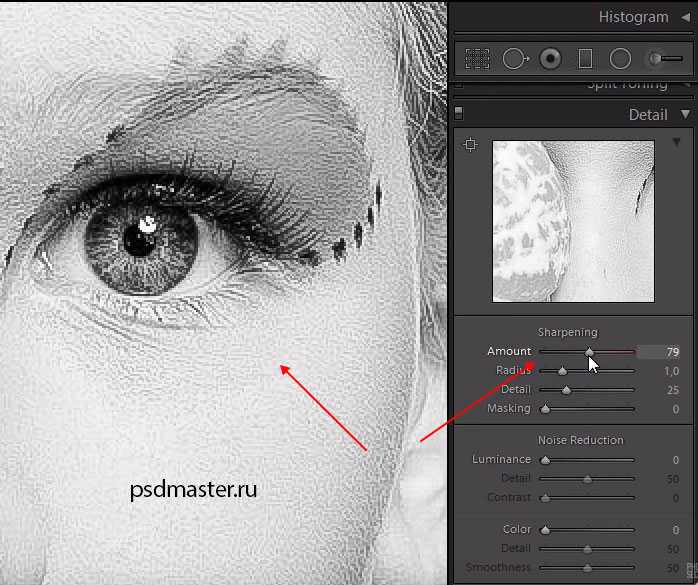 Если результат вас устраивает, нажмите OK для увеличения резкости изображения в Photoshop и его применения.
Если результат вас устраивает, нажмите OK для увеличения резкости изображения в Photoshop и его применения.
Шаг 6: Эффект повышения резкости изображения применяется к дублированному слою. Вы можете использовать Шатер инструмент и нажмите Удалить клавиша для удаления эффекта фильтра на детали, если это необходимо. Таким образом, вы можете успешно повысить резкость части изображения в Photoshop.
Часть 3: Как повысить резкость изображения в Интернете
Вы также можете повысить резкость размытого изображения в Интернете с помощью многих других бесплатных редакторов изображений. Существует множество онлайн-редакторов для повышения резкости изображений, таких как Pinetools, raw.pics.io, Lunapic, Onlinejpgtools и т. Д. В этом разделе вы узнаете, как бесплатно повысить резкость изображений онлайн с помощью Pinetools. Вы можете заменить его другими фоторедакторами по вашему выбору.
Шаг 1: Посетите Пинетулс и отправляйтесь в его Резкость изображения страница.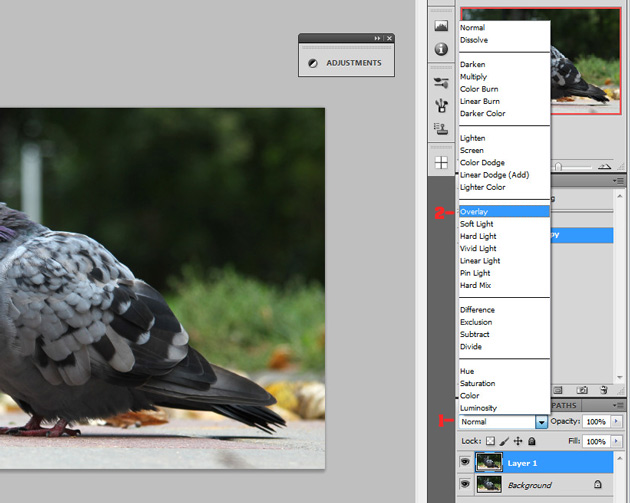 Нажмите Выберите Файл чтобы импортировать фото.
Нажмите Выберите Файл чтобы импортировать фото.
Шаг 2: Установите размер и силу маски свертки. Вы можете отслеживать изменения в основном интерфейсе.
Шаг 3: Нажмите Точить чтобы быстро получить изображение с повышенной резкостью.
Шаг 4: Выберите формат выходного изображения: PNG, JPG или Webp. Онлайн-инструмент для повышения резкости изображения мгновенно загрузит финальную работу.
Это три эффективных способа повысить резкость изображения в Windows, Mac и в Интернете. Вы можете использовать инструменты для устранения размытия фотографий и повышения резкости их деталей. WidsMob Denoise — быстрое решение для уменьшения шума и улучшения резкости. И вы можете использовать интеллектуальный инструмент повышения резкости Photoshop, чтобы сделать размытое изображение четким.
Онлайн-редакторы для повышения резкости изображения доступны как на компьютерах, так и на мобильных телефонах. Вы можете сделать размытые изображения четкими онлайн бесплатно. Вы также можете использовать приложение unblur image для повышения резкости изображений на iPhone или Android. Инструменты устранения размытия есть в большинстве редакторов изображений.
Вы можете сделать размытые изображения четкими онлайн бесплатно. Вы также можете использовать приложение unblur image для повышения резкости изображений на iPhone или Android. Инструменты устранения размытия есть в большинстве редакторов изображений.
Например, вы можете исправить размытые изображения с помощью Adobe Photoshop Express, VSCO, Pixlr, Fotor Photo Editor, и больше. Всегда есть приложение для увеличения резкости изображения, которое вы можете выбрать.
Это все, чтобы размыть изображение и сделать его более резким. Если у вас все еще есть вопросы о повышении резкости и размытости изображения, вы можете связаться с нами или оставить сообщение ниже.
Win СкачатьMac Скачать
Пару мыслей о повышении резкости фотографий в Photoshop
Снимки с недостаточно хорошим уровнем резкости получаются по самым разным причинам: возможно, дело в недостаточной резкости объектива, либо в слишком короткой, либо слишком длинной выдержке снимка, также причина может крыться в сбоях фототехники.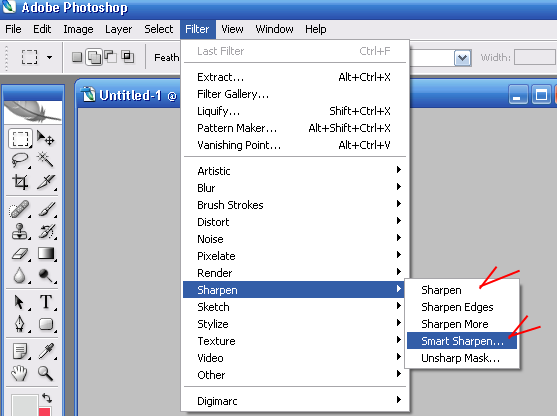 К счастью, способов исправления этого недостатка также существует несколько. Эта статья посвящена именно данной теме, ниже мы рассмотрим самые эффективные способы устранения данного дефекта.
К счастью, способов исправления этого недостатка также существует несколько. Эта статья посвящена именно данной теме, ниже мы рассмотрим самые эффективные способы устранения данного дефекта.
Для начала обратимся к средствам, которые предлагает пользователям программа Photoshop для исправления резкости. В первую очередь это всевозможные фильтры Резкости (Sharpen), найти которые можно в меню Фильтры (Filter). Расскажем подробнее о каждом из них.
- Первой в меню мы видим Резкость (Sharpen), этот фильтра не имеет дополнительных параметров и настроек, немного добавляет снимку резкости.
- Следующей в меню находится Резкость на краях (Sharpen Edges), также не содержит дополнительных параметров, придает фотографии, соответственно, резкость по краям.
-
Идем дальше и видим Резкость больше ( Sharpen more), данный фильтр добавит снимку значительную резкость, но дополнительных параметров также не имеет.

- Умная резкость (Smart sharpen), в отличии от собратьев, имеет окно с параметрами, кроме того, вы обнаружите несколько вкладок с расширенными или простыми настройками. На вкладке Basic (Простая) и Advanced (Расширенная), содержатся идентичные параметры настроек: Радиус и Значение, с помощью регулирования этих ползунков, можно настроить величину резкости. Ниже видим пункт Удалить, с его помощью можно выбрать один из способов удаления размытия: Размытие по Гауссу (Gaussian Blur), Размытие в движении (Motion Blur), Глубина резкости (Lens Blur), здесь дополнительно настраивается угол размытия. Для более точной резкости нужно поставить галочку напротив пункта Более точно (More Accurate). На расширенной вкладке можно увидеть еще две дополнительных вкладки, на которых настраиваются Тени (Shadows) и Свет (Highlight). Здесь устанавливаются Значения размытия (Fade Amount). Увеличение значения ползунка увеличивает силу размытия на свету или в тенях.
Ползунок Тональная ширина (Tonal Width) усиливает или ослабевает действие вышеописанного параметра. Ползунок Радиус (Radius) регулирует радиус размытия.
Ползунок Радиус (Radius) регулирует радиус размытия.
Нерезкая маска (Unsharp Mask) обнаруживает края и границы предметов, изображенных на снимке, и делает темные пиксели вдоль границ этих деталей еще более темными, а светлые — осветляет. Имеется здесь и окно настроек, где Radius определяет ширину и границы воздействия, Amount задает силу и интенсивность воздействия инструмента, Treshold обычно принимают за ноль, этот инструмент идентифицирует разность пикселей.
Этот набор фильтров является стандартным, представленным в программе Photoshop. Для более качественного повышения резкости изображений обратимся к более сложным способам и методам. Использование фильтра High Pass. Допустим, мы имеем изначально не очень резкое фото, это поможет наиболее ярко продемонстрировать эффективность данного метода.
ажатием сочетания клавиш Ctrl+J дважды скопируем исходный слой, в итоге мы должны получить три слоя.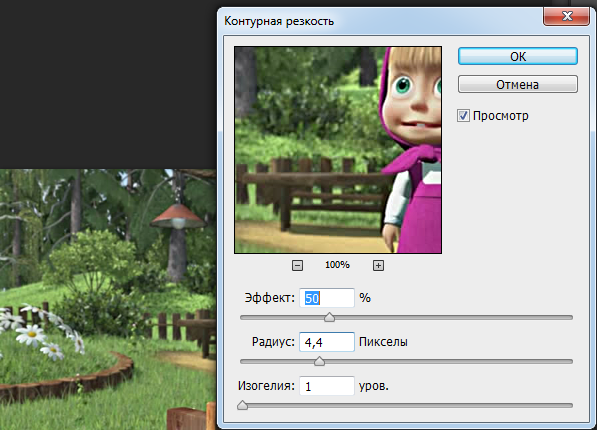 К самому верхнему из слоев необходимо применить Другие/Цветовой контраст (Other/High Pass). Для данного параметра задаем Radius, равный 2,0 пикселей.
К самому верхнему из слоев необходимо применить Другие/Цветовой контраст (Other/High Pass). Для данного параметра задаем Radius, равный 2,0 пикселей.
Для этого же слоя изменяем режим наложения на Перекрытие (Overlay).
В результате видим повышение резкости, причем даже в некоторых нежелательных местах. С помощью инструмента ластик затираем резкость в этих местах. Далее, нажатием сочетания клавиш Ctrl+E склеим верхний и средний слои, тем самым сравнивая результат.
Во втором варианте будем использовать тот же фильтр High Pass. Проделываем всю ту же комбинацию манипуляций, пока не дойдем до момента изменения наложения. Здесь задаем не режим Перекрытие (Overlay), а Мягкий свет (Soft light).Прозрачность необходимо немного снизить, двигайте ползунок, пока не получите удовлетворительного результата. А к среднему слою необходимо применить фильтр Умная резкость (Smart Sharpen).
Результат получается несколько отличным от первого варианта, какой использовать — определяете только вы.
Третий способ заключается в использовании режима CMYK. Суть данного метода заключается в повышении резкости не на всем изображении, а лишь в черном канале режима CMYK. Этот способ повышает резкость лишь на темных местах фотографии, таких как волосы, глаза и т.п., тогда как кожа остается практически незатронутой. Но есть у этого способа и один минус, цвета на некоторых изображениях значительно искажаются. Если это произошло, лучше отказаться от использования этого метода и прибегнуть к другому.
Итак, на нашем фото, с пониженной резкостью, дублируем исходный слой с помощью клавиш Ctrl+J, переводим снимок в режим CMYK, следуя по пути Image/Mode/CMYK, и выбираем пункт Не соединять слои (Don’t flatten). Делаем активным верхний из слоев и следуем в палитру Channels, там выберем нижний из каналов Black.
Далее прибегнем к помощи фильтра Sharpen/Unsharp Mask, стандартные настройки, и подтверждаем наш выбор нажатием ОК.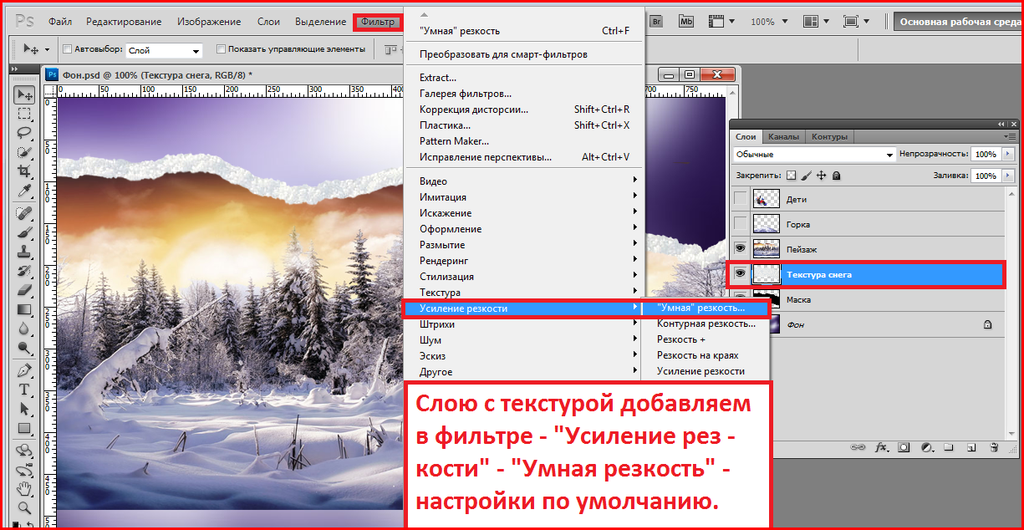 Видим повышение резкости лишь в черном канале. Теперь активируем самый верхний слой и наблюдаем конечный результат. Теперь следуем по пути Image/Mode/RGB, и переводим нашу фотографию обратно в режим RGB, выбирая Don’t flatten. Склеиваем все дубликаты слоев сочетанием клавиш Shift+Ctrl+E.
Видим повышение резкости лишь в черном канале. Теперь активируем самый верхний слой и наблюдаем конечный результат. Теперь следуем по пути Image/Mode/RGB, и переводим нашу фотографию обратно в режим RGB, выбирая Don’t flatten. Склеиваем все дубликаты слоев сочетанием клавиш Shift+Ctrl+E.
В последнем варианте мы обратимся к контурной резкости. Так как при использовании контурной резкости мы увеличим ее только на контурах, то этот метод хорош для снимков, изображающих большое количество предметов и вещей.
Для начала клавишами Ctrl+J скопируем исходный слой и переведем снимок в режим Lab, следуя по пути Image/Mode/Lab. Здесь выберем Не соединять слои (Don’t flatten). Это необходимо, так как именно канал Lightness имеет меньше всего всевозможных шумов, а это хорошо подходит для увеличения резкости фото.
Используя палитру Channels, перейдите на канал Lightness, его нужно перетащить на значок, расположенный возле корзины, рядом с палитрой. Так добавится новый канал.
Так добавится новый канал.
Сделайте активным новый канал Lightness Copy.
Идем в меню фильтров и следуем по пути Стилизация/Свечение краев (Stylize/Glowing Edges). Вы увидите перед собой окно с настройками данного фильтра. Здесь задайте следующие настройки: Ширина краев — 3, Яркость краев — 5, Смягчение — 5.
Нажимаем Ок, подтверждаем результат. К нашему каналу применится этот фильтр, теперь нужно зажать клавишу Ctrl и нажать на канал, так он выделится.
Теперь перейдем на вкладку Слои (Layers ), выбираем верхний из них и зажимаем Ctrl+J. Выделенный нами слой поместится на новый и мы сможем придать ему нужную резкость, не изменяя фон, а корректируя только лишь контуры предметов.
Далее следуем по пути Filter/Sharpen/Unsharp mask, к нему применяем следующие настройки: Эффект — 88%, Радиус — 1,9, Порог оставляем на нулевом уровне.
Опять же возвращаем изображение в RGB режим, следуя по пути Image/Mode/RGB, выбираем Don’t flatten. Результат сравниваем.
Результат сравниваем.
Способ этот хорош для снимков с низким уровнем качества, где присутствует множество шумов.
Повышение резкости изображения в Photoshop — какие методы дают наилучшие результаты?
Содержание
- 1 Повышение резкости изображения в Photoshop.
- 2 Причины.
- 3 Цель финальной фотографии.
- 4 На каком этапе постобработки повышать резкость?
- 5 Какие инструменты у нас есть?
- 6 Уменьшение тряски.
- 7 Умная резкость.
- 8 Маска нерезкости.
- 9 Фильтр верхних частот.
- 10 Инструмент для заточки.
- 11 Увеличение резкости всего изображения или его части.
- 12 Заточка в Instagram.
- 13 Сторонние инструменты.
Повышение резкости изображения в Photoshop.
Нужно ли повышать резкость фотографий? Нужно ли повышать резкость всего изображения или только его части? На каком этапе постобработки мы должны повысить резкость изображения? Какие методы повышения резкости чаще всего используются в Photoshop и какие из них дают наилучшие результаты? Давайте посмотрим на ответы на эти и многие другие вопросы, связанные с повышением резкости фотографий. Резкость изображения нужна в любом виде фотографии: Пейзаж, реклама, портрет, природа и т. д.
Резкость изображения нужна в любом виде фотографии: Пейзаж, реклама, портрет, природа и т. д.
Причины.
Естественно, каждому фотографу хочется представить фотографии, которые сосредоточены на главном предмете фотосъемки. Однако часто мы не получаем идеальных результатов при съемке, и изображения непосредственно с камеры не на 100% сфокусированы. Этому может быть несколько причин. Фотограф не использует штатив и при относительно длинной выдержке может плавно перемещать камеру, что приводит к небольшому размытию. Или объект изображения не полностью сфокусирован. Это также может быть вызвано загрязнением объектива. Это причины, которые могут быть устранены путем повышения резкости при постобработке, только если они не очень заметны. Конечно, если сильно встряхнуть камеру вместе с нажатием на кнопку спуска затвора, изображение будет крайне размытым. В таком случае даже самая лучшая программа для повышения резкости никогда не решит эту проблему. Еще одна причина увеличения резкости — использование формата RAW. В данном случае это запланированная процедура, при которой вывод с камеры является «сырым», а также требует тонкой резкости при постобработке.
В данном случае это запланированная процедура, при которой вывод с камеры является «сырым», а также требует тонкой резкости при постобработке.
Какие инструменты мы можем использовать для заточки? Действительно, повышение резкости также предлагает Adobe Lightroom, но лично я предпочитаю повышать резкость в Photoshop. В Photoshop гораздо больше параметров настройки, и вы можете контролировать несколько параметров.
Цель финальной фотографии.
Этот пункт имеет решающее значение, и я упоминаю его как самый первый в нашем рабочем процессе. Вы всегда должны знать, в первую очередь, что будет на выходе и для чего будет использоваться фотография. Если вы редактируете красивую пейзажную фотографию, которую хотите напечатать в высоком разрешении в качестве широкоформатной печати, вы будете использовать специальный процесс редактирования и повышения резкости. С другой стороны, вы будете использовать другой подход при повышении резкости фотографии для социальных сетей, таких как Instagram, Facebook или Pinterest.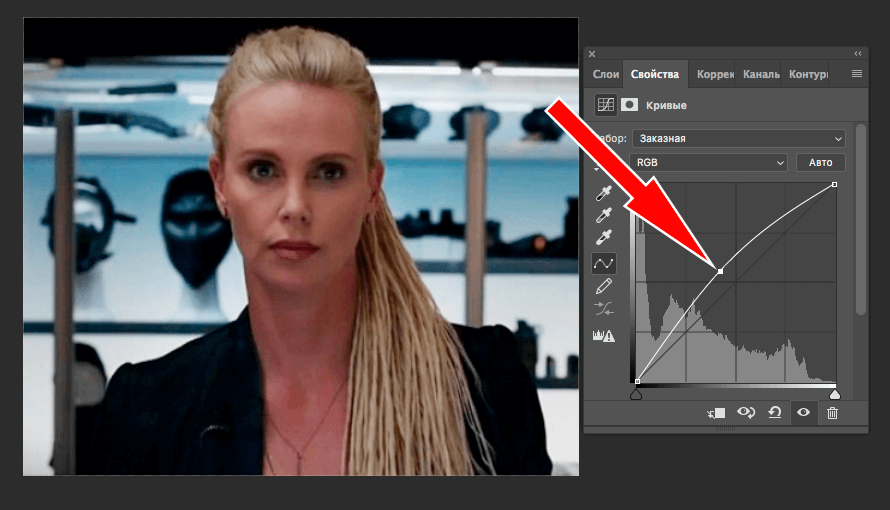
На каком этапе постобработки повышать резкость?
Здесь я придерживаюсь правила: повышение резкости — самая последняя операция, которую я применяю только тогда, когда фото дорабатывается по всем параметрам. Это означает, что все дефекты удалены, удалены чешуйки сенсорной пыли, изображение выровнено, цвета выполнены. И существенным моментом является то, что мы повышаем резкость фотографии только тогда, когда она изменяется до окончательного размера и разрешения.
Какие инструменты у нас есть?
Когда мы нажимаем Фильтр меню-> Резкость, появляется несколько опций. Давайте подробнее рассмотрим некоторые методы увеличения резкости в Photoshop:
Уменьшение тряски.
Этот метод является относительно новым, и я должен сказать, что я очарован результатами, которые он дает. Как следует из названия, это метод, который может устранить дрожание камеры, которое отражается на размытом снимке. Это меню отлично работает с небольшим размытием, вызванным дрожанием камеры при съемке. Я включил это как первую операцию, когда делаю резкость на своих фотографиях. Нажмите Предварительный просмотр, чтобы увидеть окончательное изображение отредактированной фотографии. Резкость. Устранение дрожания можно настроить с помощью параметров «Границы размытия», «Сглаживание» и «Подавление артефактов». Важно отметить, что Shake Reduction следует применять к пиксельному слою.
Я включил это как первую операцию, когда делаю резкость на своих фотографиях. Нажмите Предварительный просмотр, чтобы увидеть окончательное изображение отредактированной фотографии. Резкость. Устранение дрожания можно настроить с помощью параметров «Границы размытия», «Сглаживание» и «Подавление артефактов». Важно отметить, что Shake Reduction следует применять к пиксельному слою.
Умная резкость.
Довольно часто фильтр SmartSharpen недооценивается в процессе повышения резкости изображения. Adobe проделала большую работу по разработке этого инструмента, и с помощью Smart Sharpen вы можете добиться действительно исключительных результатов. Его использование очень интуитивно понятно. Опять же, его можно использовать на пиксельном слое. Базовые настройки позволяют установить количество, радиус и уменьшение шума. Умную резкость можно использовать для очень тонкой настройки резкости.
Теперь я хотел бы добавить еще одну подсказку, которая применима практически ко всем фильтрам.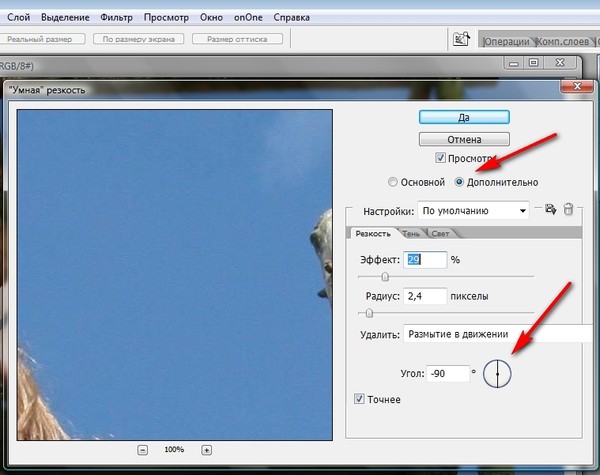 Это настройка слоя, к которой мы собираемся применить интеллектуальную резкость в качестве смарт-объекта. Мы делаем это очень просто, щелкнув правой кнопкой мыши слой, который мы хотим повысить резкость, и выберите «Преобразовать в смарт-объект». Когда вы применяете к этому слою какой-либо фильтр, в том числе Smart Sharpen, мы всегда можем вернуться к нему и изменить его настройки, дважды щелкнув по Smart Sharpen и тонко настроив параметры.
Это настройка слоя, к которой мы собираемся применить интеллектуальную резкость в качестве смарт-объекта. Мы делаем это очень просто, щелкнув правой кнопкой мыши слой, который мы хотим повысить резкость, и выберите «Преобразовать в смарт-объект». Когда вы применяете к этому слою какой-либо фильтр, в том числе Smart Sharpen, мы всегда можем вернуться к нему и изменить его настройки, дважды щелкнув по Smart Sharpen и тонко настроив параметры.
Нерезкая маска.
Очень популярным методом повышения резкости изображения, особенно в старых версиях Photoshop, была и остается нерезкая маска. Он имеет простую настройку. С помощью Amount мы устанавливаем количество или степень резкости, которая в основном представляет собой степень контраста по краям изображения. Тонкая настройка задается с помощью Radius. Вы должны быть осторожны с настройкой параметра Радиус. Если значения Радиуса слишком высоки, более крупные детали изображения будут повышены, поэтому с Радиусом следует обращаться очень точно. Я использую его до максимального размера 3 в зависимости от типа и размера изображения, которое я повышаю резкость.
Я использую его до максимального размера 3 в зависимости от типа и размера изображения, которое я повышаю резкость.
Опять же, подумайте о SmartFilter, который можно изменить или сбросить в любое время. Это достигается с помощью «Преобразовать в смарт-объект», как в предыдущем примере «Умная резкость».
Фильтр верхних частот.
Еще один популярный способ повышения резкости в Photoshop — использование фильтра верхних частот. Мы начнем снова с преобразования слоя в смарт-объект, чтобы мы могли применить смарт-фильтр, который мы можем изменить или настроить в любое время. Фильтр высоких частот можно найти в меню Filter-> Other-> High Pass. Используйте ползунок «Радиус», чтобы отрегулировать контрастность изображения, чтобы мы могли достаточно четко видеть различия и контраст между светлыми и темными краями. При этом мы должны быть осторожны, чтобы не переусердствовать. Нажмите OK, чтобы применить фильтр верхних частот.
Теперь наступает критический шаг, а именно установка исходного слоя в режим наложения Overlay.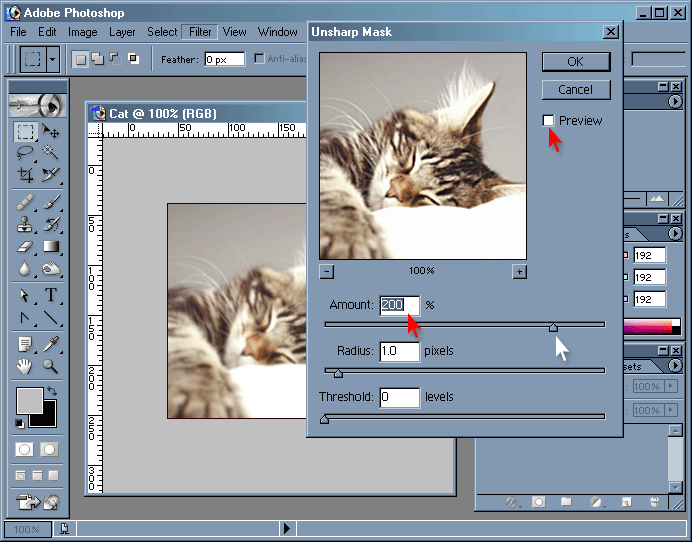 Теперь, когда мы снова нажмем на Интеллектуальный фильтр высоких частот и изменим Радиус, вы сможете увидеть эффекты повышения резкости непосредственно на изображении и отрегулировать количество по своему усмотрению. Иногда полезно сделать перерыв и вернуться к экрану позже, а через некоторое время еще раз посмотреть, не сделали ли мы чрезмерную резкость, и исправить это снова.
Теперь, когда мы снова нажмем на Интеллектуальный фильтр высоких частот и изменим Радиус, вы сможете увидеть эффекты повышения резкости непосредственно на изображении и отрегулировать количество по своему усмотрению. Иногда полезно сделать перерыв и вернуться к экрану позже, а через некоторое время еще раз посмотреть, не сделали ли мы чрезмерную резкость, и исправить это снова.
Изображения для широкоформатной печати.
Если мы делаем резкость фотографии для широкоформатной печати, нам нужно пройти несколько этапов. На первом этапе мы увеличим всю картинку, чтобы она поместилась на весь дисплей. Лучше использовать большой монитор с высоким разрешением. Я повторяю, что мы должны отретушировать фотографию и настроить окончательный размер и разрешение. В данном случае речь идет о максимальном разрешении, которое мы можем получить от нашей камеры. Для стандартных зеркалок это 240-300 dpi. Так, например, мы применяем High Pass Filter Sharpness к подготовленному изображению, увеличенному на весь экран.
Фокусируясь на более крупных объектах на картинке, мы корректируем Радиус и проверяем общую резкость. Когда мы будем удовлетворены, мы увеличим масштаб до 100% и проверим, не исказилось ли изображение в исходном полном размере и не появились ли какие-либо артефакты. Если все в порядке, продолжайте с другим фильтром высоких частот. Теперь мы масштабируем до 100% или даже 120-130% и снова перемещаем ползунок «Радиус», чтобы увидеть, как работает это микрозаточка. Этот второй этап делается для комплексного повышения резкости изображения, чтобы зритель, приблизившийся к распечатанному фото, мог убедиться, что даже мельчайшие детали четкие.
Мы можем делать больше таких стадий заточки и переходить от самой большой микрозаточки к самой маленькой. Смарт-фильтр позволяет нам вернуться к любому этапу и точно настроить всю настройку.
Опять же, вам нужно обратить пристальное внимание на чрезмерную резкость.
Инструмент для заточки.
Инструмент Sharpen, который часто недооценивают.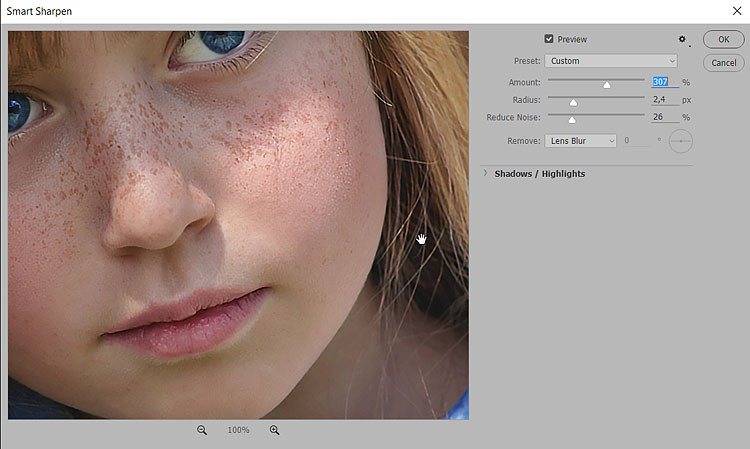 Он в основном используется для повышения резкости частей изображения. Особенно при резкости портретов он прекрасно применим к глазам, бровям и другим частям лица.
Он в основном используется для повышения резкости частей изображения. Особенно при резкости портретов он прекрасно применим к глазам, бровям и другим частям лица.
Увеличение резкости всего изображения или его части.
При резкости портретной фотографии мы часто повышаем резкость только части изображения. Так обстоит дело, например, в случае с женским лицом, когда мы хотим подчеркнуть, например, зрачки, ресницы, брови и части волос. Наоборот, участки кожи, поры на коже мы не заостряем, потому что не хотим подчеркивать морщины, поры и так далее. В пейзажной фотографии мы часто избегаем увеличения резкости неба или облаков. Здесь мы бы излишне выделяли артефакты, а также было бы увеличение шумов. Повышение резкости, применяемое только к части изображения, достигается с помощью маски, которая применяется к слою повышения резкости.
Заточка в Instagram.
Я хочу поделиться тем, как я повышаю резкость изображений для Instagram. Я сделаю очень простую ретушь в Photoshop.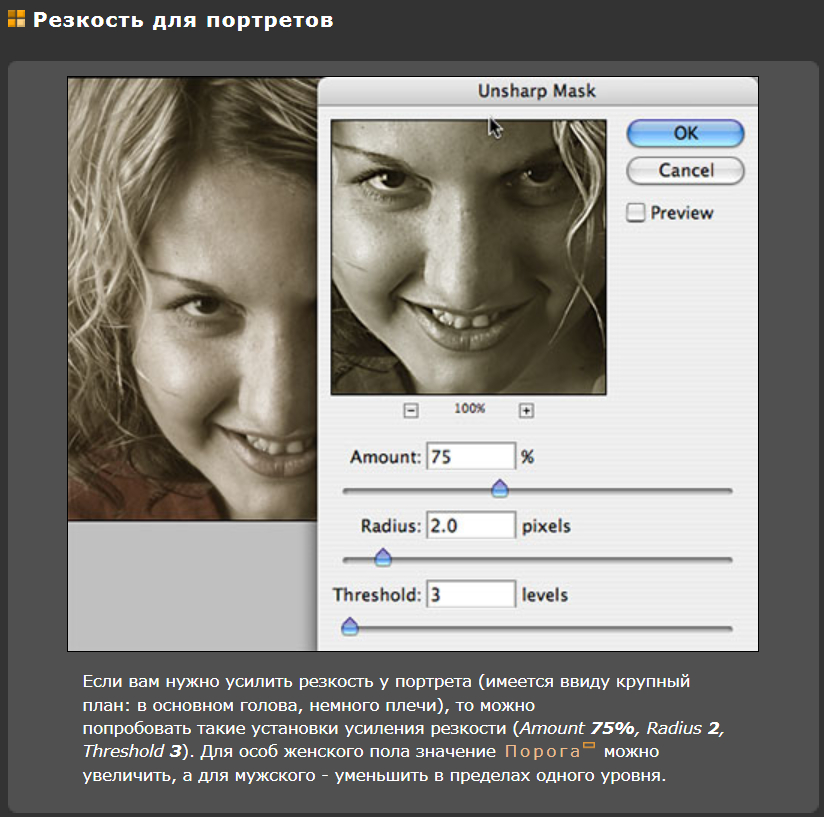 Я удаляю ненужные объекты, пятна. Делаю базовую цветокоррекцию и тональность. Я не устанавливаю контраст или насыщенность. Я даже не делаю резкость в фотошопе. Я изменю размер и обрежу до нужного, приемлемого для Instagram формата. Чаще всего это 1080 x 1080 @ 72dpi. Экспортированное изображение загружается в Instagram, где я, наконец, делаю настройки. Это потому, что Instagram имеет оптимизированные и очень эффективные инструменты для окончательной настройки. Поэтому в Instagram я задаю такие параметры, как «Структура», «Насыщенность», «Виньетирование» и «Резкость».
Я удаляю ненужные объекты, пятна. Делаю базовую цветокоррекцию и тональность. Я не устанавливаю контраст или насыщенность. Я даже не делаю резкость в фотошопе. Я изменю размер и обрежу до нужного, приемлемого для Instagram формата. Чаще всего это 1080 x 1080 @ 72dpi. Экспортированное изображение загружается в Instagram, где я, наконец, делаю настройки. Это потому, что Instagram имеет оптимизированные и очень эффективные инструменты для окончательной настройки. Поэтому в Instagram я задаю такие параметры, как «Структура», «Насыщенность», «Виньетирование» и «Резкость».
Сторонние инструменты.
Есть и другие варианты инструментов для повышения резкости изображения — например, TopazLabs Sharpen AI . Как упоминает TopazLabs, этот плагин был обучен на миллионах изображений, чтобы он мог изучать характеристики деталей и шума, а затем улучшать только детали. В некоторых случаях он может даже восстановить детали изображения.
Другой вариант Точилка Pro 3 из Nik Collection.
Использование Elements, Editor (Photoshop Elements) Часть 5
ДОБАВЛЕНИЕ РЕЗКОСТИ
Повышение резкости — необходимый процесс, независимо от того, как вы планируете использовать свои фотографии.
Вообще говоря, есть только два разных назначения изображения: электронное и печатное. Подумайте об этом на минуту. Если вы сделаете снимок, то вариантов того, каким будет это изображение, очень мало. Один вариант — распечатать его, а другой — использовать на компьютере (например, в качестве вложения электронной почты, веб-документа или даже обоев).
Эти две цели требуют разного уровня заточки из-за характера устройств. Распечатанное изображение требует гораздо большей резкости, чем то, которое останется на компьютере. Чернила из принтера имеют тенденцию растекаться по бумаге, из-за чего края выглядят немного мягче. Кроме того, напечатанные изображения могут намного превышать размер экрана любого компьютера. Изображения, просматриваемые на мониторе, не требуют такой резкости, потому что они обычно просматриваются в гораздо меньших размерах. Подумайте, какая часть вашего изображения не видна при увеличении до 100% — обычно совсем немного. Это означает, что вы почти никогда не просматриваете его в полном разрешении. Тем не менее, он все еще требует некоторого повышения резкости, особенно если вы уменьшите размер файла.
Подумайте, какая часть вашего изображения не видна при увеличении до 100% — обычно совсем немного. Это означает, что вы почти никогда не просматриваете его в полном разрешении. Тем не менее, он все еще требует некоторого повышения резкости, особенно если вы уменьшите размер файла.
НАСТРОЙКА РЕЗКОСТИ
В меню «Улучшение» есть два разных инструмента повышения резкости. Первый называется «Настройка резкости», и его можно найти, выбрав «Улучшить»> «Настроить резкость». Это довольно простой инструмент с двумя ползунками регулировки, один для резкости, а другой для радиуса (рис. 5.25). Ползунок «Количество» увеличивает контраст края. Когда вы увеличиваете количество, вы увеличиваете количество контраста. Ползунок «Радиус» определяет, насколько далеко от края будет действовать изменение контрастности. Слишком большое увеличение радиуса может создать ореолы, поэтому используйте столько, сколько необходимо. Если вы начинаете видеть яркий ореол по краям, уменьшите радиус. Я обычно использую от 1,0 до 1,2 пикселя для настройки радиуса.
Я обычно использую от 1,0 до 1,2 пикселя для настройки радиуса.
РИСУНОК 5.25
Использование инструмента «Настройка резкости».
Параметр «Удалить» позволяет вам устранить различные типы мягкости на ваших фотографиях, такие как размытие объектива и движение. Я обычно оставляю этот параметр на Gaussian Blur. Флажок More Refineed сообщает инструменту, что при повышении резкости нужно смотреть на более тонкие края, а не только на очевидные резкие края. Если вы хотите получить больше деталей в текстурированных областях изображения, установите этот флажок; в противном случае вы можете оставить его в покое.
Рисунок 5.26
Элементы управления инструмента «Контурная резкость».
Маска нерезкости
Маска нерезкости, вероятно, наиболее часто используемый инструмент повышения резкости. Он похож на инструмент «Настройка резкости» тем, что использует ползунок «Количество» для управления контрастом краев и ползунок «Радиус» для того, насколько далеко от краев происходит усиление резкости. Большая разница заключается в том, что инструмент «Контурная резкость» имеет ползунок «Порог» для управления применением резкости (рис. 5.26). Порог определяет разницу в значении между пикселями и пикселями в окружающих областях. Чем выше число, тем меньше резкость применяется. Если для параметра «Порог» оставить нулевое значение, резкость будет увеличена для всех пикселей изображения. Я думаю о регулировке порога как о постепенном исчезновении эффекта повышения резкости.
Большая разница заключается в том, что инструмент «Контурная резкость» имеет ползунок «Порог» для управления применением резкости (рис. 5.26). Порог определяет разницу в значении между пикселями и пикселями в окружающих областях. Чем выше число, тем меньше резкость применяется. Если для параметра «Порог» оставить нулевое значение, резкость будет увеличена для всех пикселей изображения. Я думаю о регулировке порога как о постепенном исчезновении эффекта повышения резкости.
Важно помнить, что при повышении резкости необходимо просматривать изображения с надлежащим коэффициентом увеличения при применении эффекта резкости. Если вы собираетесь печатать полноразмерное изображение, увеличьте масштаб до 100%. Кроме того, я изменяю размер своих изображений перед применением какой-либо резкости, чтобы не делать это более одного раза.
Задания
Создайте что-то новое с кадрированием
Кадрирование — отличное упражнение для создания сильного изображения. Конечно, у него есть практические цели, такие как выпрямление фотографии или удаление ненужных элементов по краям, но это также отличный инструмент для творчества.